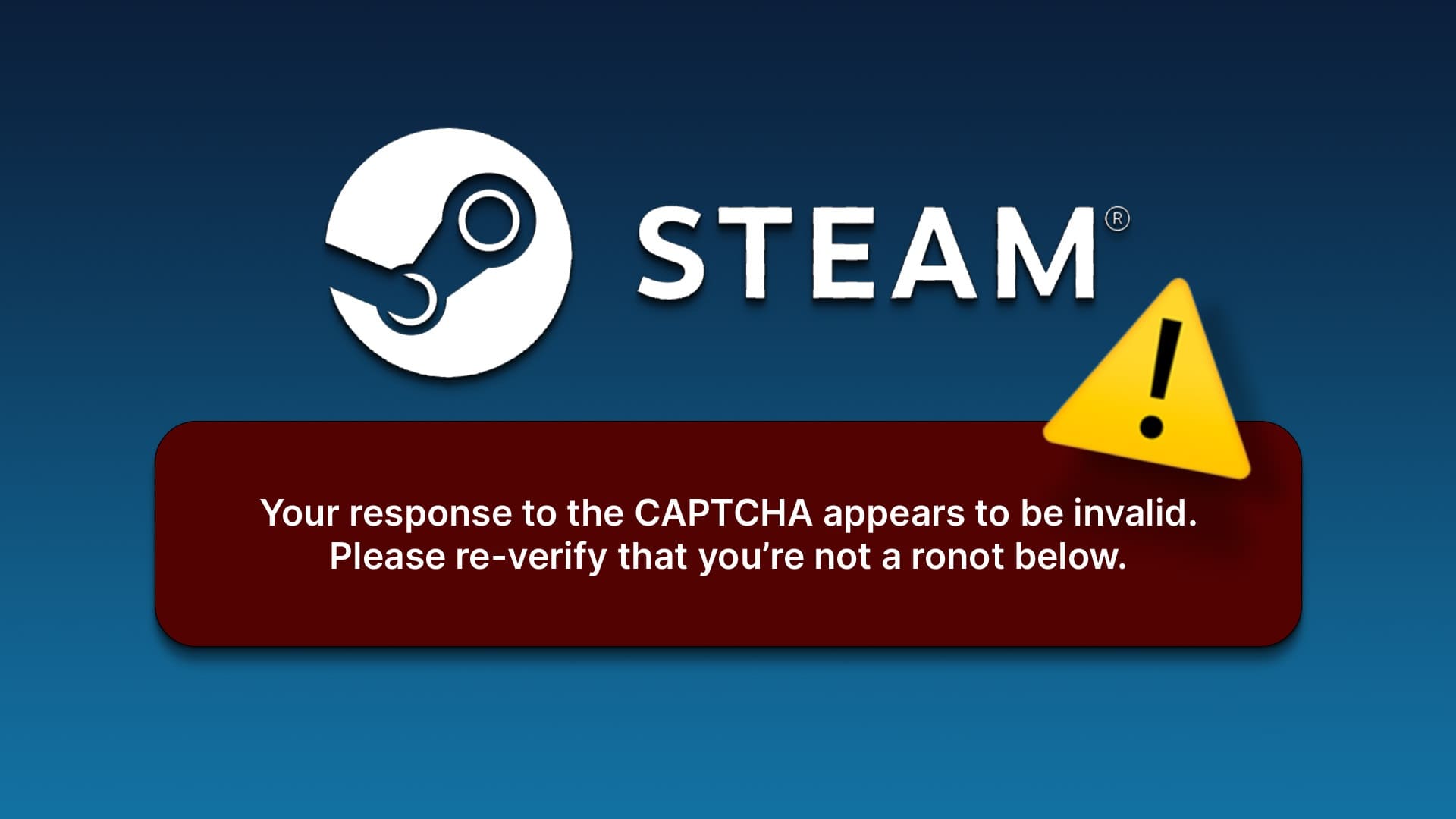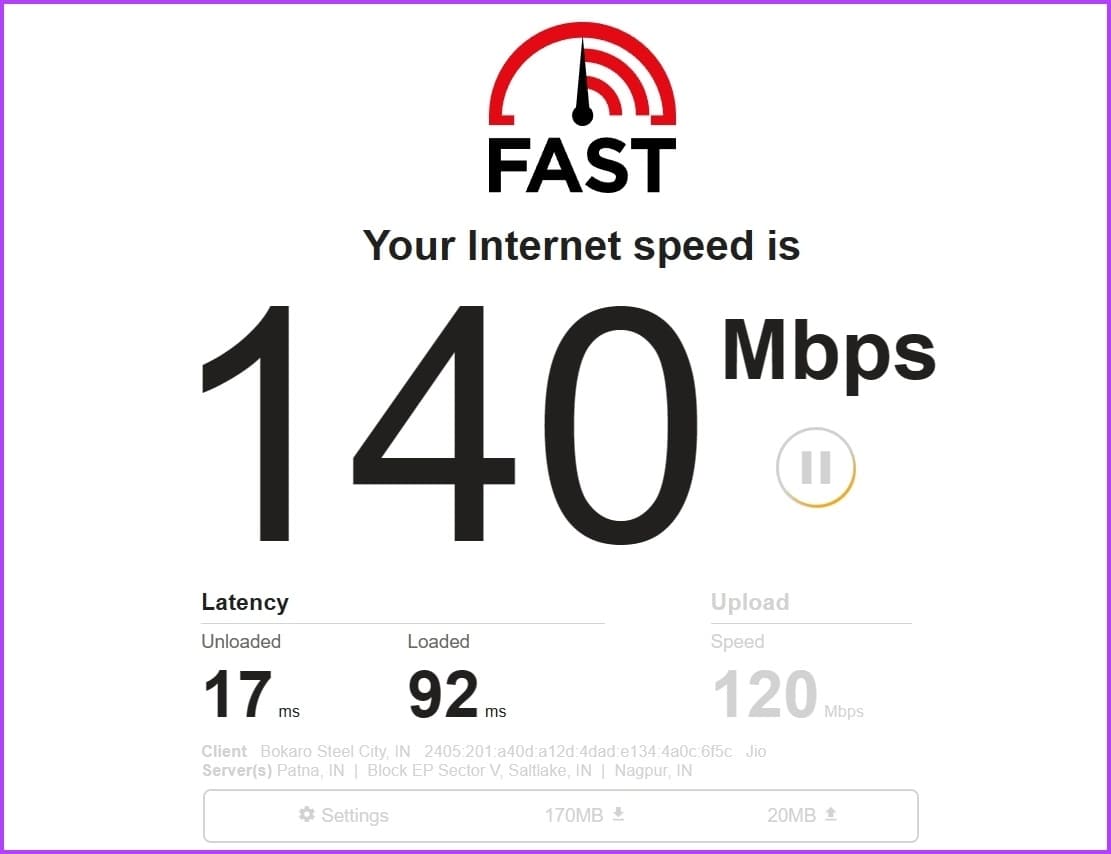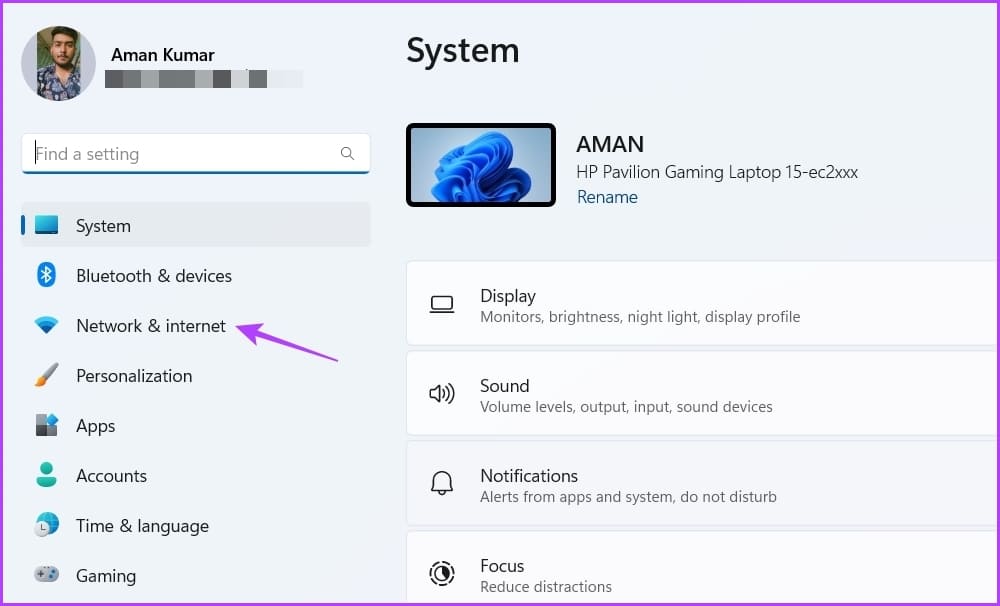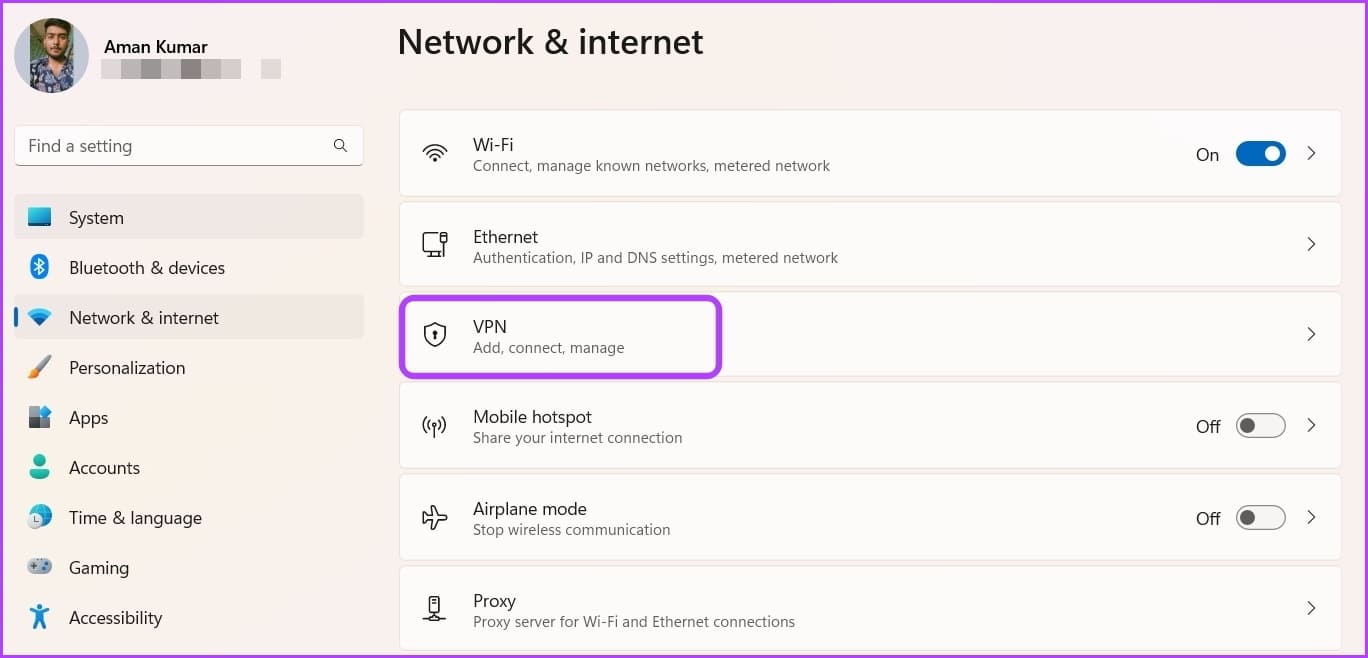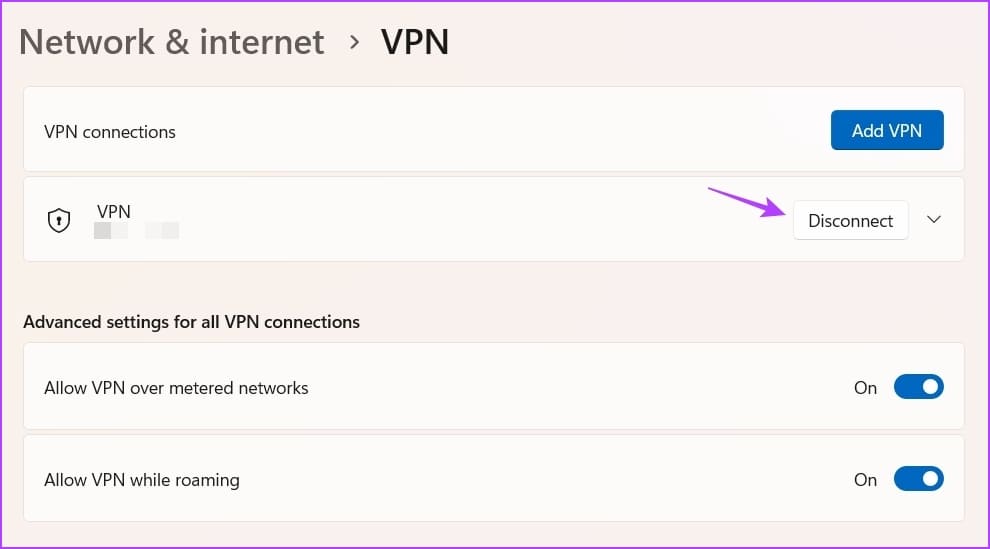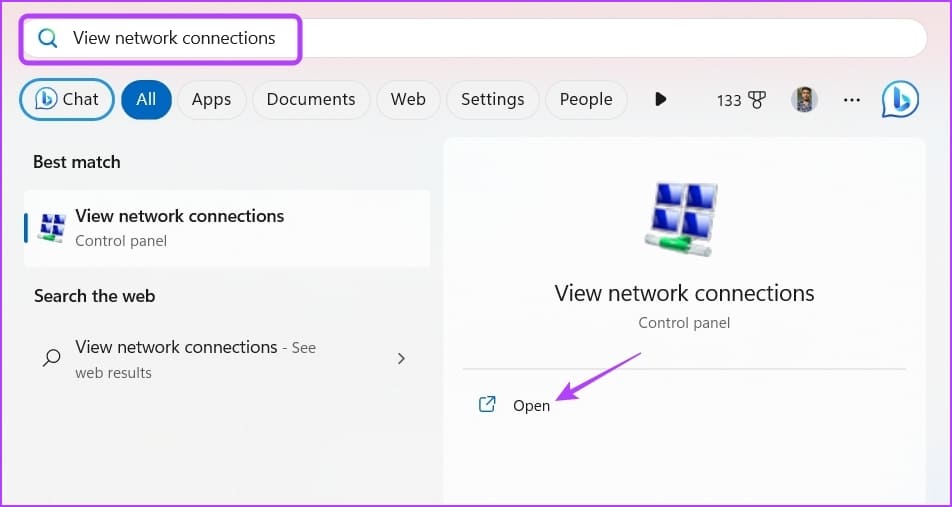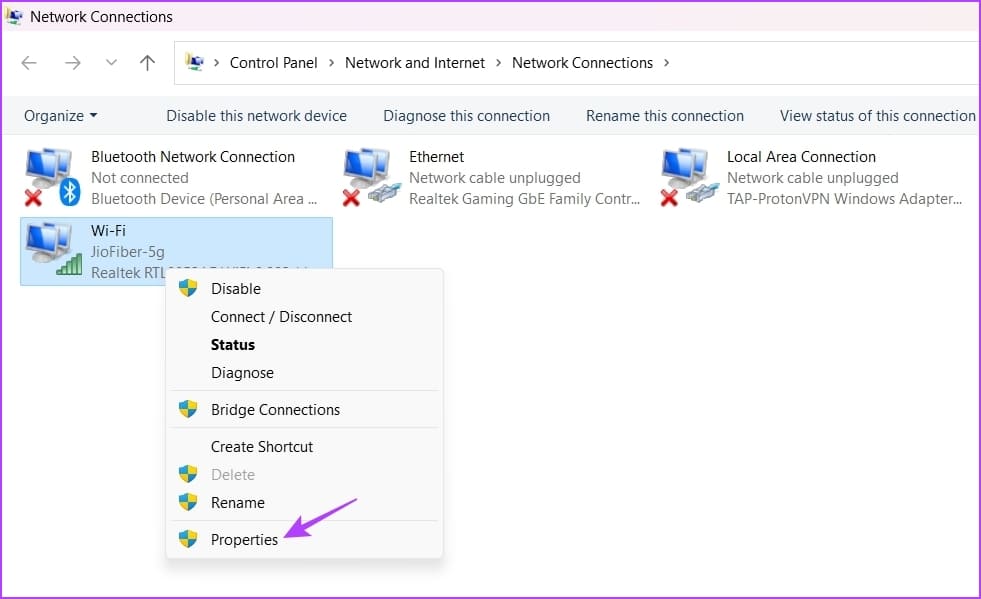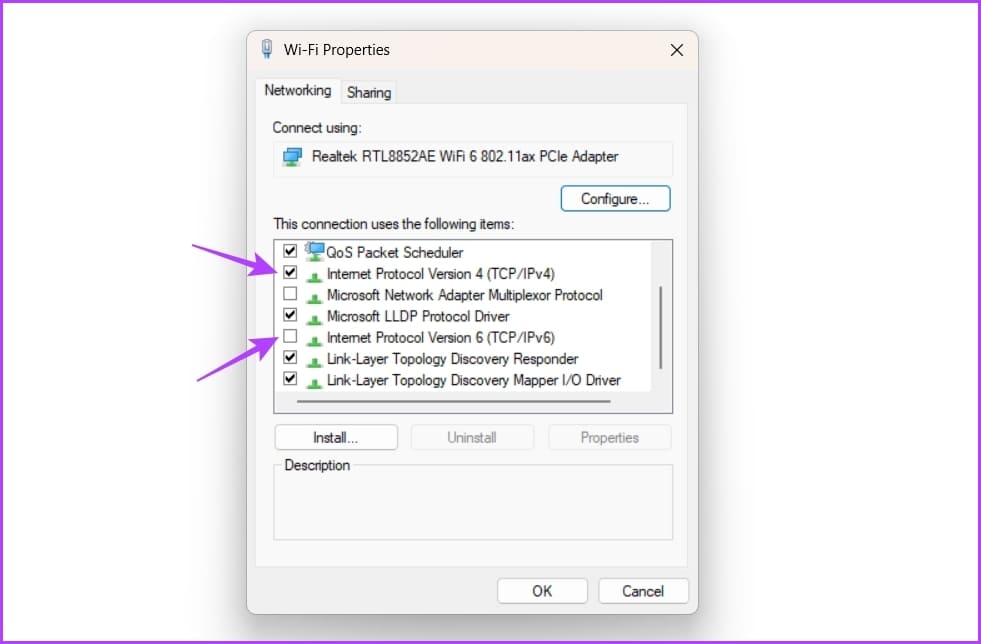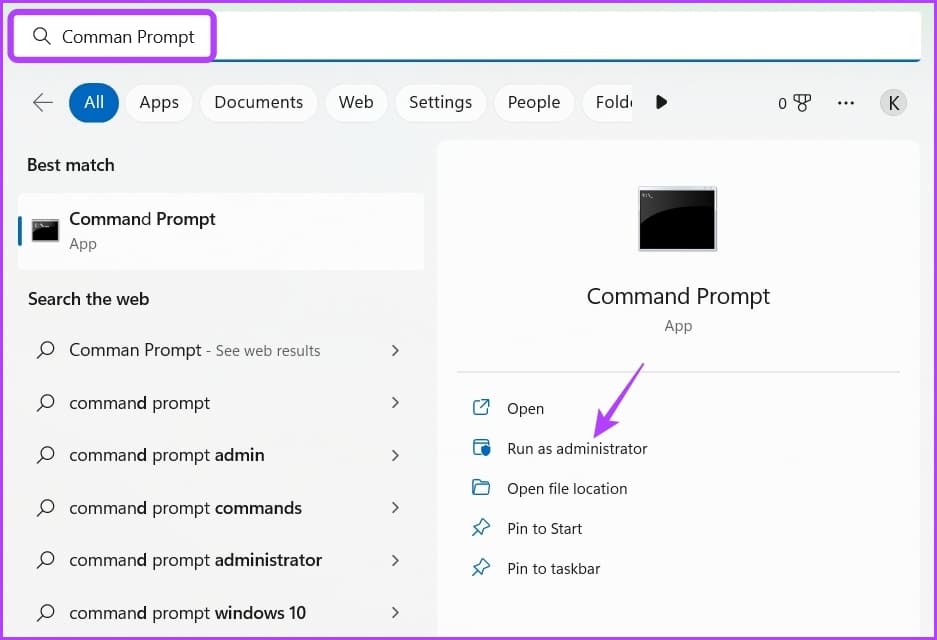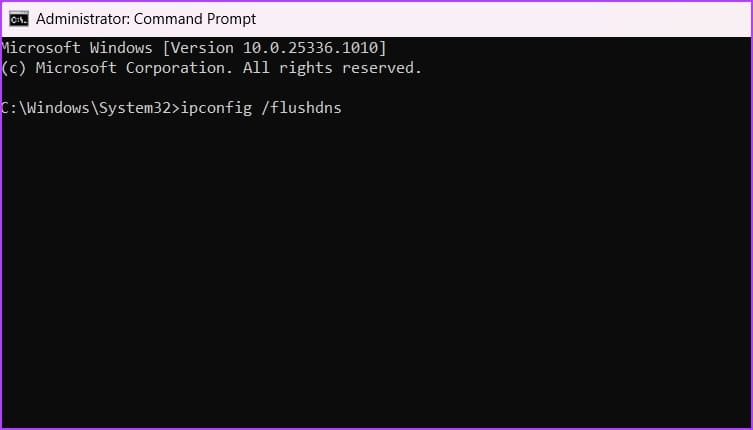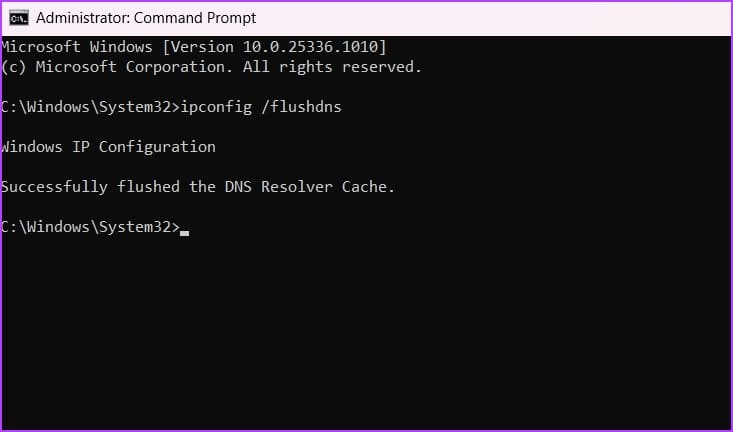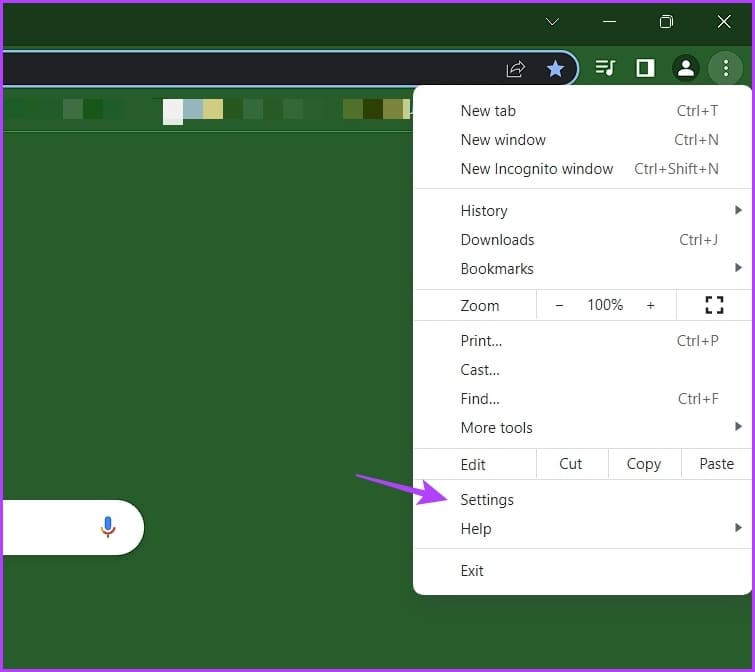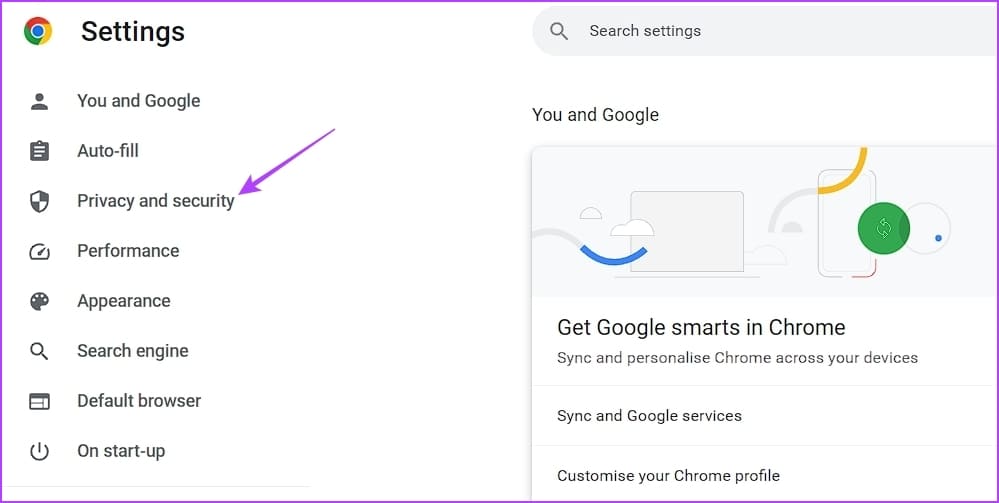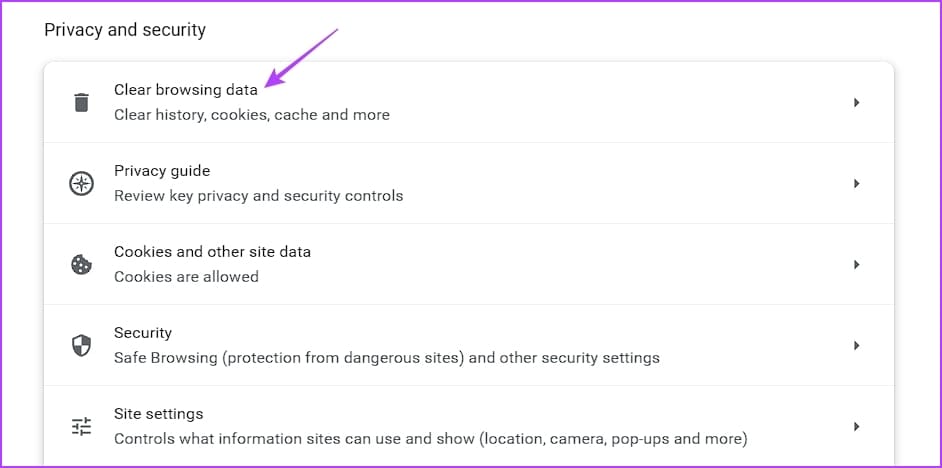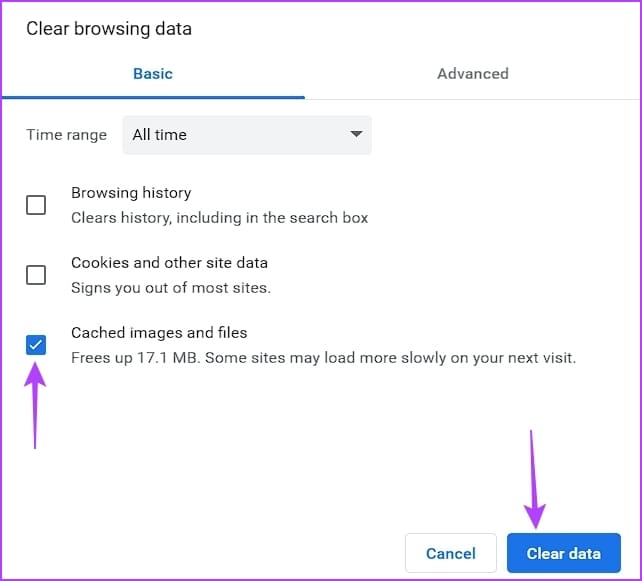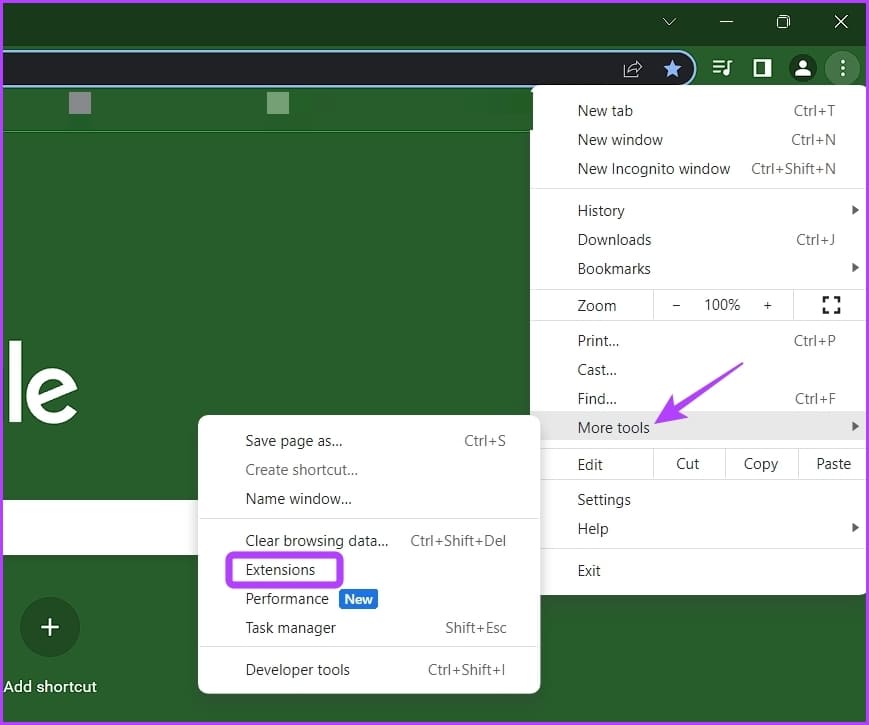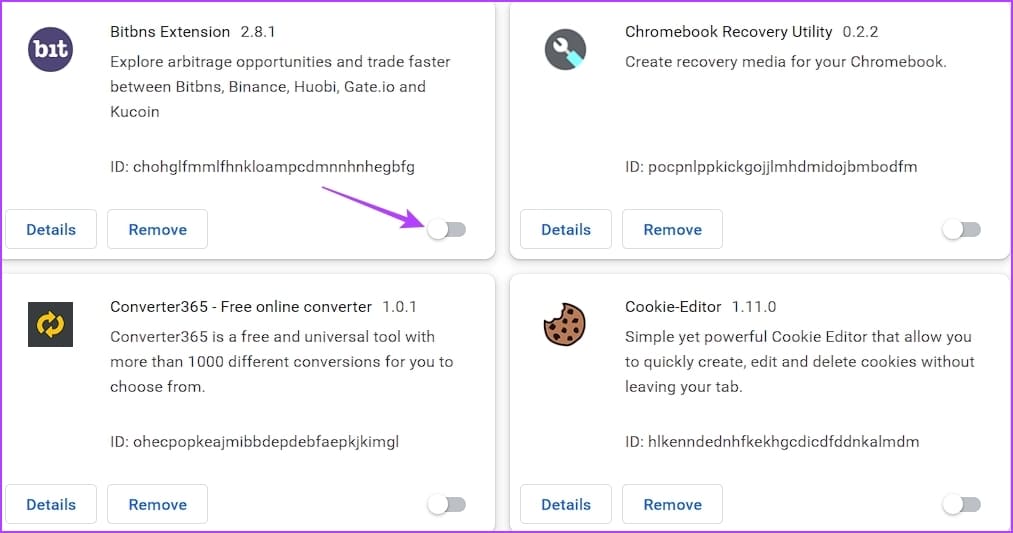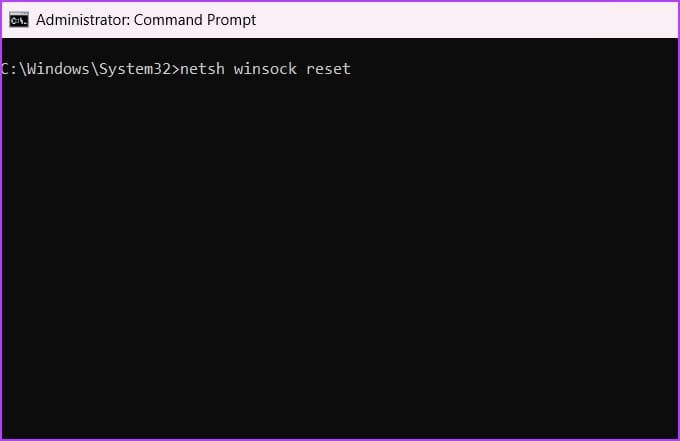Les 6 meilleures façons de corriger l'erreur "Votre réponse CAPTCHA semble être invalide" sur Steam sous Windows
Outre une grande bibliothèque de jeux, la popularité de Steam est due à sa solide politique de sécurité. Donc, si vous vous souciez de la sécurité de votre bibliothèque de jeux, Steam propose de nombreuses mesures pour sécuriser vos informations d'enregistrement Entrée. Le processus d'enregistrement d'Entrée fonctionne généralement sans problème, mais parfois vous pouvez rencontrer l'erreur "Votre réponse CAPTCHA semble invalide" en essayant de Utiliser Steam sous Windows.
Cette erreur signifie que Steam ne peut pas confirmer votre identité et vous devrez à nouveau remplir le captcha. Cependant, il est probable que vous rencontriez la même erreur de message même après avoir correctement rempli le captcha. Heureusement, le dépannage de cette erreur est un jeu d'enfant. Voici comment réparer Steam CAPTCHA ne fonctionne pas sous Windows.
1. Vérifiez les problèmes Internet
Le plus souvent, Steam ne parvient pas à vérifier votre identité en raison d'une connexion Internet médiocre ou instable. Vous pouvez faire une série de Tests de vitesse Internet sur PC pour vérifier la fiabilité de votre connexion Internet.
Si vous obtenez une vitesse relativement plus lente, contactez votre fournisseur de services Internet. Consultez plutôt notre guide À propos de la réparation d'une connexion Internet lente.
2. Désactivez tout VPN actif
Un réseau privé virtuel (VPN) est un outil pour sécuriser votre vie privée sur Internet. Cependant, les VPN peuvent parfois causer des problèmes de connectivité, surtout si votre configuration réseau présente un problème de compatibilité.
La solution consiste à désactiver les VPN actifs et à voir si le problème est résolu. Voici comment procéder :
Étape 1: Clique sur Raccourci clavier Windows + I Pour ouvrir une application Paramètres.
Étape 2: Sélectionner Réseau et internet Dans la barre latérale gauche.
Passons à l'étape 3: Choisir VPN De la partie droite.
Étape 4: Cliquez sur un bouton Déconnecter À côté d'un nom VPN Votre.
Si vous utilisez un VPN tiers, vous pouvez le désactiver en cliquant avec le bouton droit sur son icône dans la zone de la barre d'état système et en choisissant Désactiver dans le menu contextuel.
3. Désactiver IPV6
IPv6 est la dernière version IP qui offre une meilleure sécurité et autorise plus d'adresses IP que son prédécesseur - IPv4. Cependant, il existe encore de nombreuses connexions Internet qui ne prennent pas en charge IPv6. Lorsque vous configurez de force ces connexions pour IPv6, vous rencontrerez des problèmes de connexion dans diverses applications telles que Steam.
Pour résoudre ce problème, vous devrez peut-être rétrograder vers IPv4. Voici comment:
Étape 1: Clique sur Touche Windows Pour ouvrir un menu Commencer.
Étape 2: Type Afficher les connexions réseau En recherche Et sélectionnez ouvert De la partie droite.
Passons à l'étape 3 : Faites un clic droit sur votre connexion et sélectionnez Propriétés dans le menu contextuel.
Étape 4: Décochez la case IPv6 et cochez la case IPv4. Cliquez ensuite surOk“Enregistrer les modifications.
4. Effacer les données du cache DNS
Une autre raison pour laquelle le captcha Steam ne fonctionne pas peut être des données de cache DNS corrompues. Le système de noms de domaine (DNS) permet de traduire les noms de domaine des sites Web en adresses IP compréhensibles par votre système. Mais en raison de modifications des enregistrements DNS du site Web ou d'attaques de logiciels malveillants, le cache DNS peut être corrompu et causer des problèmes comme celui en question.
La solution, dans ce cas, est Effacer les données du cache DNS. Vous pouvez le faire en suivant ces étapes :
Étape 1: Ouvrir un menu Commencer Et le type Invite de commandes dans la barre de recherche, puis sélectionnez Exécuter comme administrateur De la partie droite.
Étape 2: Type ipconfig / flushdns Et presse Entrer.
Une fois le processus terminé, redémarrez votre ordinateur et recherchez le problème.
5. Résoudre les problèmes de navigateur
Vous pouvez rencontrer l'erreur "Votre réponse captcha semble invalide" en raison de données de cache de navigateur corrompues ou d'extensions malveillantes. Si un cache corrompu est à l'origine du problème, vous devrez effacer les données du cache de votre navigateur pour résoudre le problème. Pour effacer les données du cache de Google Chrome, procédez comme suit :
Étape 1: Allumer Google Chrome Et cliquez Trois points verticaux dans le coin supérieur droit, puis sélectionnez Paramètres.
Étape 2: Sélectionner Confidentialité et sécurité Dans la barre latérale gauche.
Passons à l'étape 3 : Cliquez sur une option Effacer les données de navigation.
Étape 4: Départ Photos et fichiers stockés faites une pause et cliquez sur le bouton Des données claires.
De même, vous pouvez effacer le cache dans d'autres navigateurs tels que Microsoft Edge و Mozilla Firefox.
Un module complémentaire malveillant installé sur votre navigateur peut également être à l'origine de l'erreur Steam CAPTCHA. Vous devrez détecter cette extension et la supprimer de votre navigateur pour résoudre le problème. Voici comment procéder :
Étape 1: Ouvert Google Chrome , Et cliquez sur Trois points verticaux dans le coin supérieur droit, et déplacez le curseur vers plus de Outils Et sélectionnez Ajouts.
Étape 2: Désactiver Tous les plugins.
Vérifiez si vous rencontrez toujours le problème. Sinon, commencez à activer chaque extension une par une jusqu'à ce que le problème réapparaisse. Après avoir trouvé cette extension malveillante, supprimez-la de votre navigateur.
6. Réinitialiser Winsock
Si les solutions ci-dessus ne sont pas utiles, vous devriez essayer de réinitialiser Winsock. Il s'agit d'une API qui facilite la communication entre les programmes et les services réseau. La réinitialisation de Winsock éliminera tout problème interférant avec la communication entre les programmes et les services réseau.
Pour réinitialiser Winsock, exécutez l'invite de commande en tant qu'administrateur, tapez la commande suivante et appuyez sur Entrée.
netsh winsock reset
Entrée s'est enregistré avec succès sur Steam
Personne n'aime rencontrer des problèmes pour accéder à ses applications préférées. Si Steam renvoie l'erreur "Votre réponse CAPTCHA semble invalide", utilisez les correctifs ci-dessus pour résoudre définitivement le problème.